Изтегляне на Instagram видеоклипове в iPhone
Instagram е не само приложение за споделяне на снимки, но и видеоклипове, които могат да бъдат качени както във вашия профил, така и във вашата история. Ако ви хареса някои видео и искате да го запазите, използвайте вградените функции няма да работи. Но има специални програми за изтегляне.
Съдържанието
Изтеглете видео от Instagram
Стандартното приложение на Instagram не ви позволява да изтегляте видеоклипове на други хора в телефона си, което силно ограничава потребителите на социалната мрежа. Но за такава процедура са разработени специални приложения, които могат да бъдат изтеглени от App Store. Можете също да използвате компютъра си и iTunes.
Метод 1: Инсталиране на приложение
Страхотно приложение за бързо изтегляне на видеоклипове от Instagram. Отличава се с простота в управлението и приятен дизайн. Процесът на изтегляне също не е особено дълъг, така че потребителят ще трябва да изчака само около минута.
Изтеглете Inst Down безплатно от App Store
- Първо трябва да получим връзка към видеото от Instagram. За да направите това, намерете публикацията с желания видеоклип и кликнете върху иконата с три точки.
- Кликнете върху „Копиране на връзката“ и той ще бъде запазен в клипборда.
- Изтеглете и отворете приложението „Inst Down“ на iPhone. Когато се изпълнява, предварително копираната връзка се вмъква автоматично в желаната линия.
- Кликнете върху иконата „Изтегляне“ .
- Изчакайте, докато изтеглянето приключи. Файлът ще бъде запазен в приложението "Снимка" .
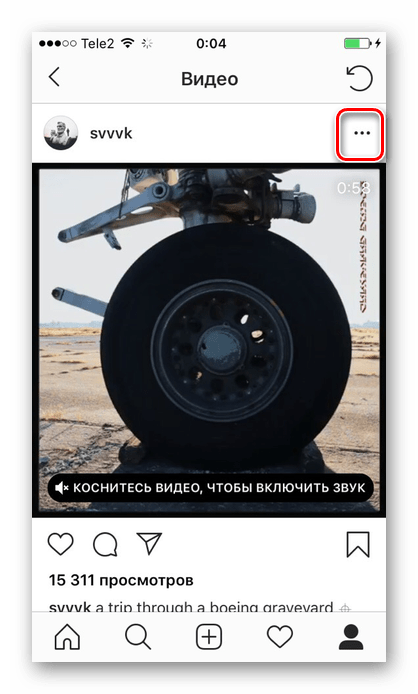
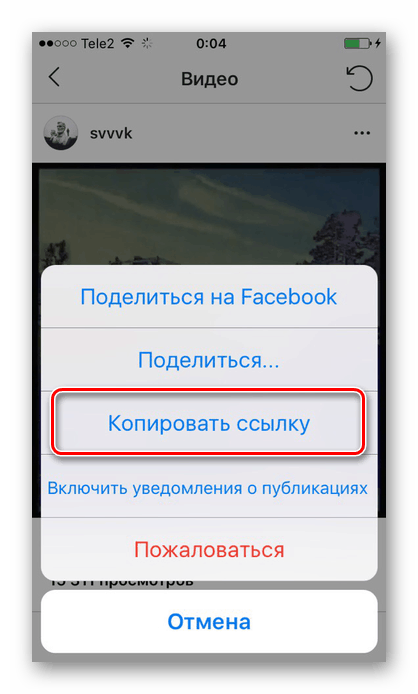
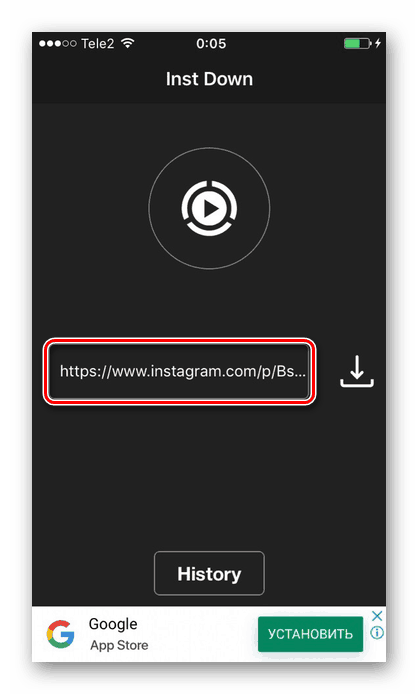
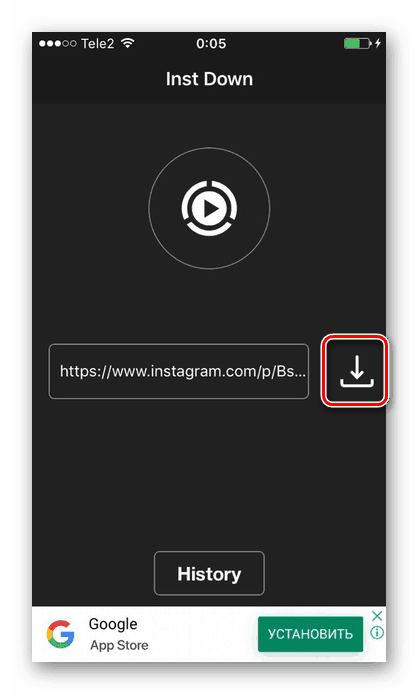
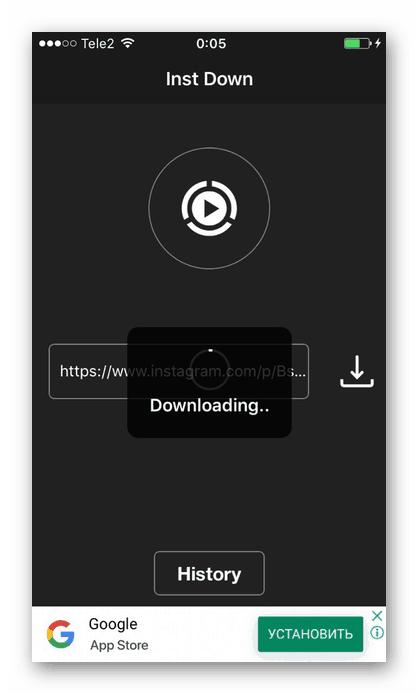
Метод 2: Запис на екрана
Можете да си запишете видеоклип от профил или история от Instagram, като запишете видеоклип на екрана. Впоследствие тя ще стане достъпна за редактиране: изрязване, завъртане и т.н. Помислете за едно от приложенията за запис на екрана на iOS - DU Recorder. Това бързо и удобно приложение включва всички необходими функции за работа с видео от Instagram.
Изтеглете безплатно DU Recorder от App Store
Тази опция работи само за устройства, на които са инсталирани iOS 11 и по-нови. Версиите на операционната система по-долу не поддържат приложения за заснемане на екрани, така че не могат да бъдат изтеглени от App Store. Ако нямате iOS 11 или по-нова версия, използвайте метод 1 или метод 3 от тази статия.
Например, вземем iPad с версията на iOS 11. Интерфейсът и последователността на стъпките на iPhone не се различават.
- Изтеглете приложението Recorder за iPhone.
- Отидете в “Настройки” на устройството - “Control Point” - “Configure Element. управление . "
- Намерете “Screen Record” в списъка и щракнете върху бутона “Add” (плюс знак вляво).
- Отидете в лентата с инструменти за бърз достъп, като плъзнете в долната част на екрана. Натиснете и задръжте бутона за запис отдясно.
- В появилото се меню изберете DU Recorder и натиснете Start Broadcast . След 3 секунди започва записването на всичко, което се случва на екрана във всяко приложение.
- Отворете Instagram, намерете видеото, което ви трябва, включете го и изчакайте да приключи. След това изключете записа чрез повторно отваряне на панела за бърз достъп и щракване върху „Спиране на излъчването“ .
- Отворете DU рекордера. Отидете в раздела "Видео" и изберете видеоклипа, който току-що сте записали.
- В панела в долната част на екрана кликнете върху иконата „Сподели“ - „Запазване на видео“ . Той ще бъде запазен в "Снимка" .
- Преди да запишете, потребителят може да изреже файла, като използва инструментите на програмата. За да направите това, отидете в секцията за редактиране, като кликнете върху една от иконите, показани на екрана. Запазете работата си.
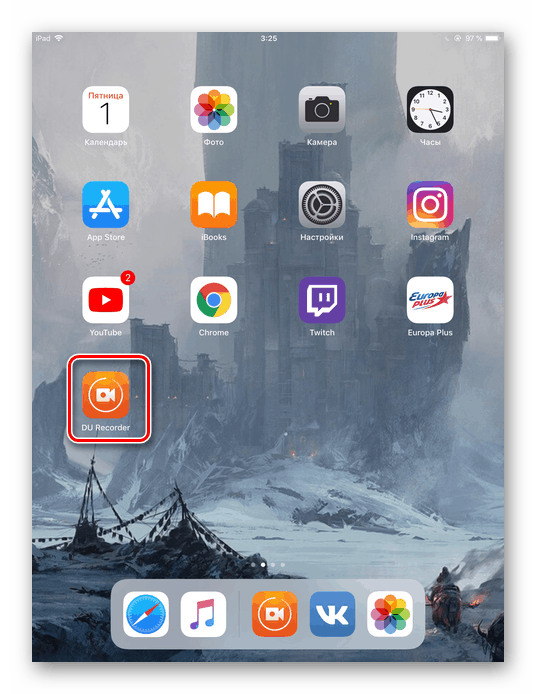
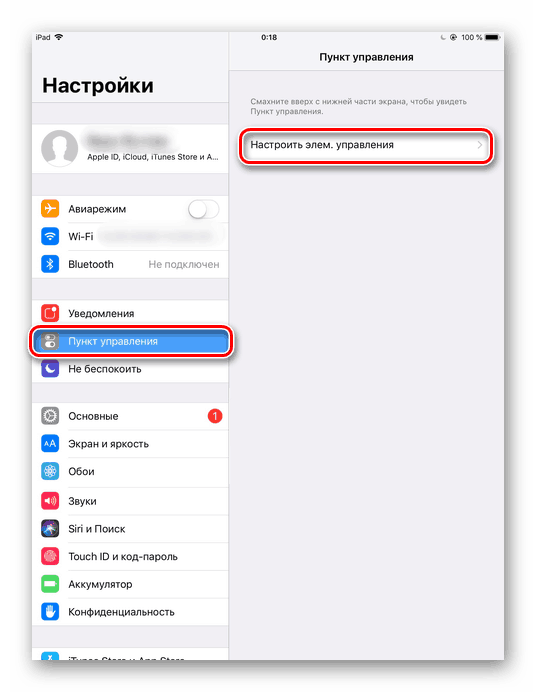
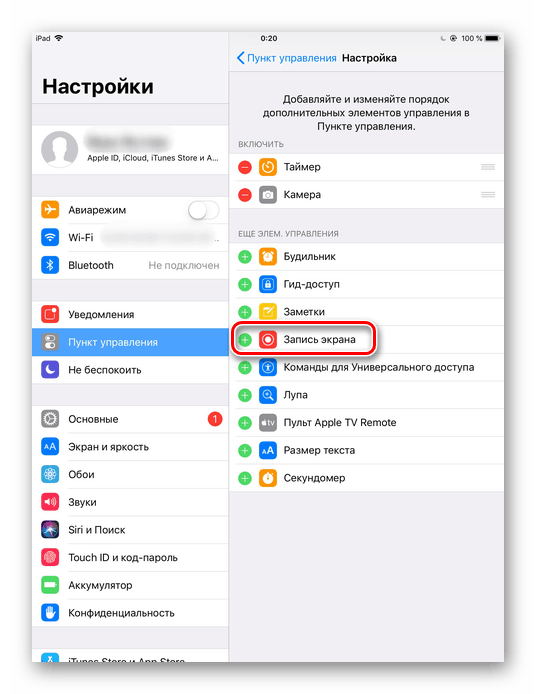
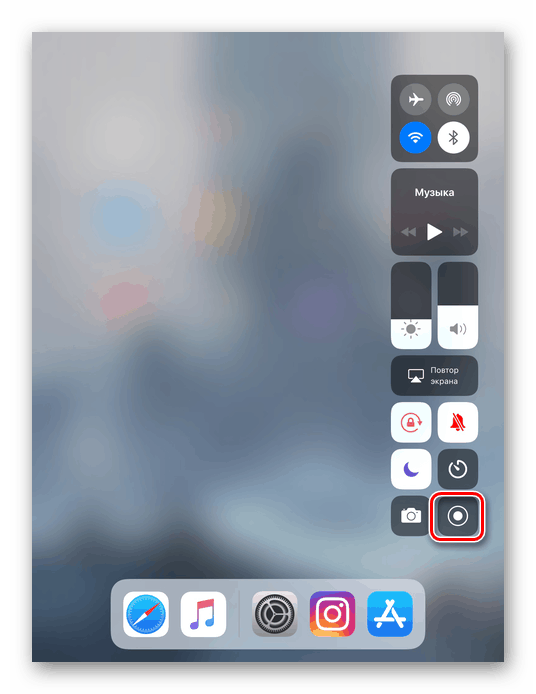
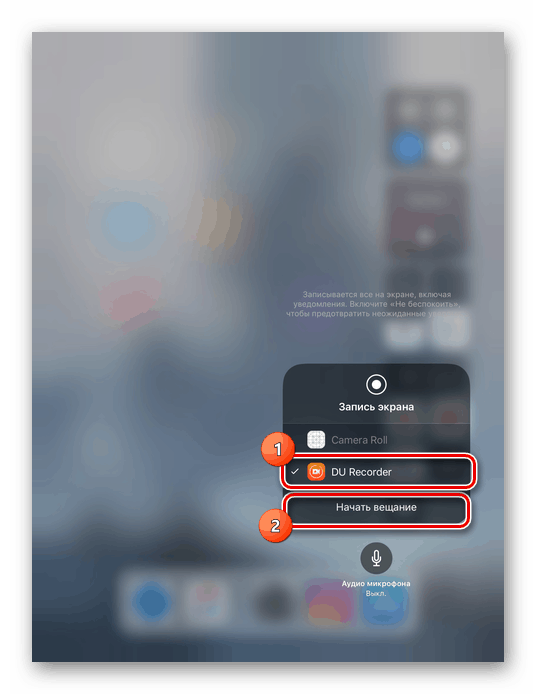
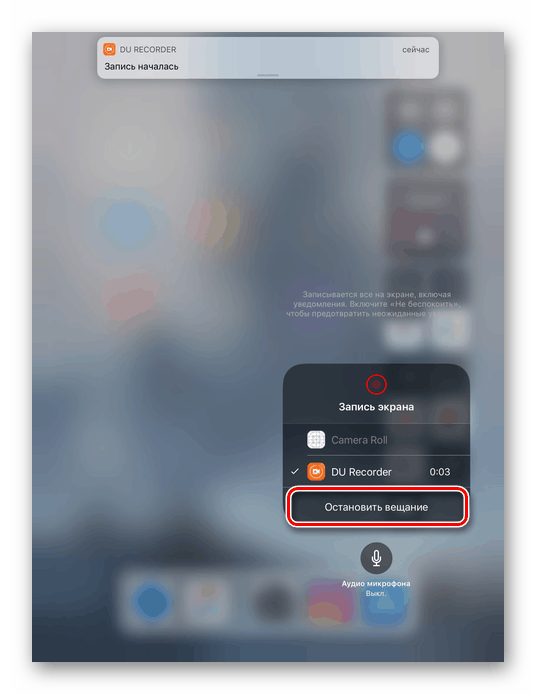
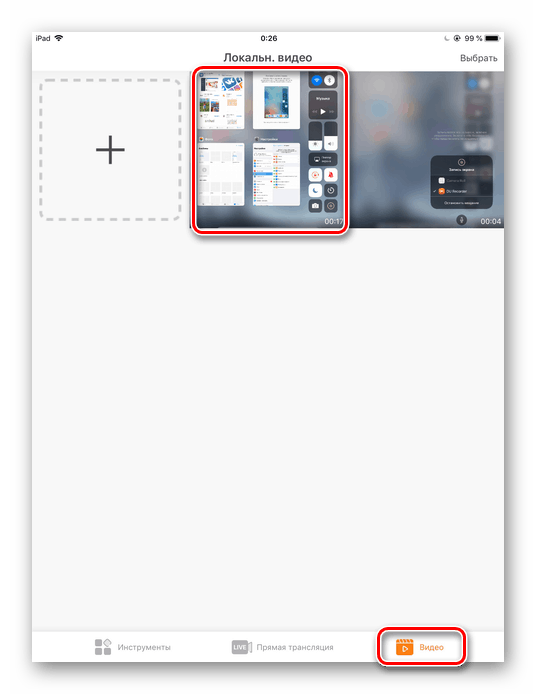
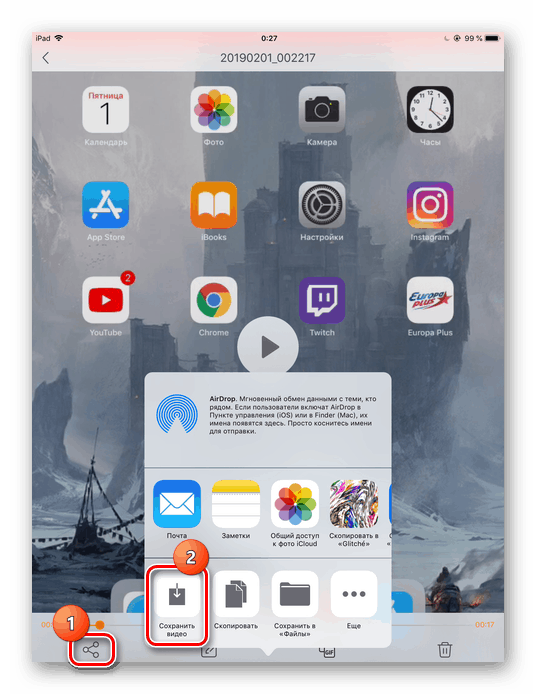
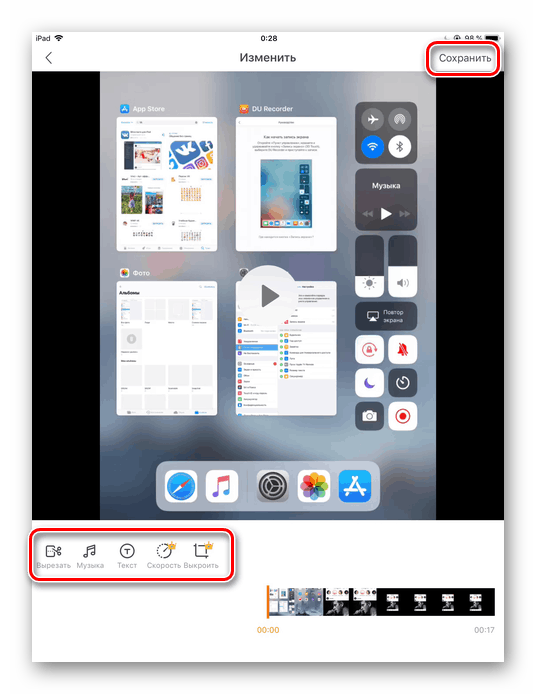
Метод 3: Използвайте компютър
Ако потребителят не иска да прибягва до програми на трети страни за изтегляне на видеоклипове от Instagram, той може да използва компютъра и iTunes за решаване на задачата. Първо трябва да изтеглите видеото от официалния Instagram сайт на вашия компютър. След това, за да изтеглите видео на iPhone, трябва да използвате програмата. качи от Apple. Как да направите това последователно, прочетете статиите по-долу.
Още подробности:
Как да изтегляте видео от Instagram
Как да прехвърляте видео от компютър на iPhone
В заключение, трябва да се отбележи, че записът на екрана, започвайки с iOS 11, е стандартна функция. Въпреки това, погледнахме приложението на трета страна, тъй като в него има допълнителни инструменти за редактиране, които ще помогнат при изтеглянето и обработката на видеоклипове от Instagram.